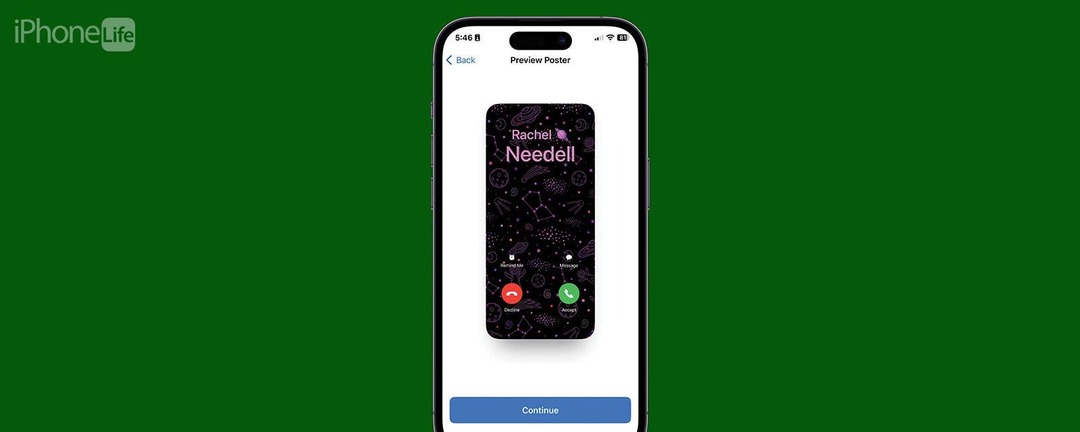
* Αυτή η ανάρτηση είναι μέρος του iPhone Life's Συμβουλή της ημέρας ενημερωτικό δελτίο. Εγγραφείτε. *
Με την κυκλοφορία του iOS 17, η Apple εισήγαγε μια δυνατότητα που ονομάζεται αφίσα επαφής. Οι αφίσες επαφών σάς επιτρέπουν να επιλέξετε τι βλέπουν οι άνθρωποι όταν τους καλείτε, ώστε τώρα να μπορείτε να εμφανίζετε την αγαπημένη σας φωτογραφία όταν καλείτε τους φίλους σας. Λατρεύω αυτό το νέο χαρακτηριστικό και ήδη πειραματίζομαι και παίζω με όλες τις επιλογές προσαρμογής. Δείτε πώς να το κάνετε!
Γιατί θα σας αρέσει αυτή η συμβουλή:
- Εξατομικεύστε τον τρόπο με τον οποίο εμφανίζεστε στα τηλέφωνα άλλων ατόμων όταν τους καλείτε.
- Δημιουργήστε πολλαπλές αφίσες επαφών και αλλάξτε τις όποτε θέλετε, ανάλογα με την περίσταση ή τη διάθεση.
- Και τα δύο μέρη πρέπει να χρησιμοποιούν iOS 17 για να βλέπουν τις αφίσες επαφών όταν καλούνται.
Πώς να δημιουργήσετε και να προσαρμόσετε αφίσες επαφών στο iPhone
Απαιτήσεις συστήματος
Θα πρέπει να έχετε ενημερώθηκε σε iOS 17 για να χρησιμοποιήσετε αυτήν την συμβουλή. Τα παρακάτω μοντέλα είναι συμβατά με το iOS 17:
- iPhone 14, 14+, Pro, Pro Max
- iPhone 13, 13 mini, Pro, Pro Max
- iPhone 12, 12 mini, Pro, Pro Max
- iPhone 11, Pro, Pro Max
- iPhone XS, XS Max
- iPhone XR
- iPhone SE (2ης γενιάς ή μεταγενέστερη)
Αυτή η λειτουργία όχι μόνο είναι δροσερή μόνο για να κάνει την εμπειρία σας στο iPhone πιο εξατομικευμένη, αλλά είναι επίσης ένας πολύ καλός τρόπος για να διακρίνετε δύο διαφορετικά τηλέφωνα. Για παράδειγμα, εάν ο σύντροφός σας έχει δύο τηλέφωνα, ένα για δουλειά και ένα για προσωπική χρήση, την αφίσα επικοινωνίας μπορεί να είναι ένας απλός τρόπος για να διακρίνετε ποιο τηλέφωνο καλεί η επαφή, ακόμα κι αν το όνομα της επαφής είναι το ίδιο. Αν σας αρέσουν συμβουλές για το πώς να προσαρμόσετε το iPhone σας, φροντίστε να εγγραφείτε δωρεάν Συμβουλή της ημέρας!

Ανακαλύψτε τις κρυφές λειτουργίες του iPhone σας
Λάβετε μια καθημερινή συμβουλή κάθε μέρα (με στιγμιότυπα οθόνης και σαφείς οδηγίες), ώστε να μπορείτε να κατακτήσετε το iPhone σας σε ένα μόνο λεπτό την ημέρα.
- Στο iPhone σας, ανοίξτε Επαφές.
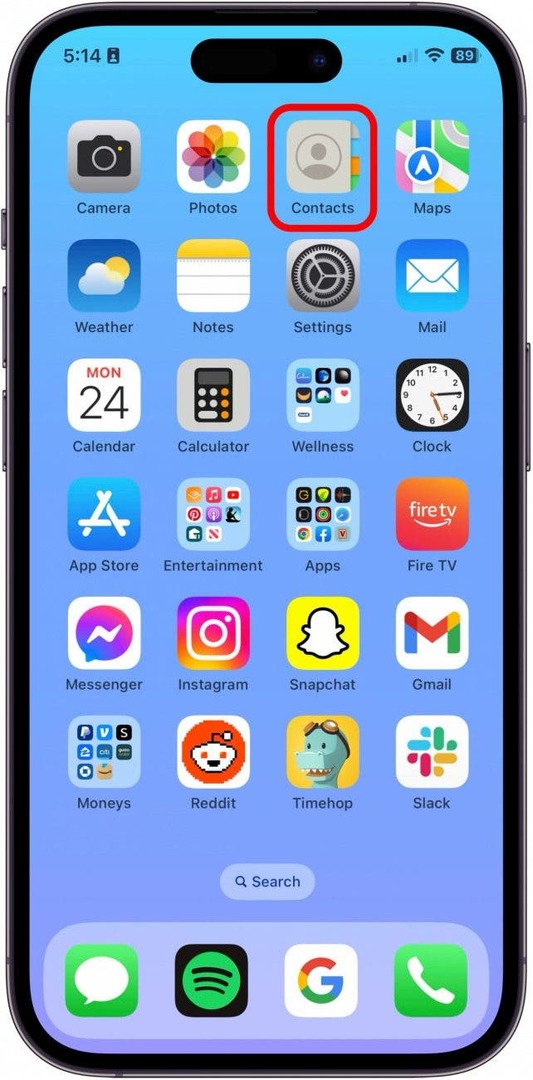
- Παρακέντηση Η κάρτα μου.
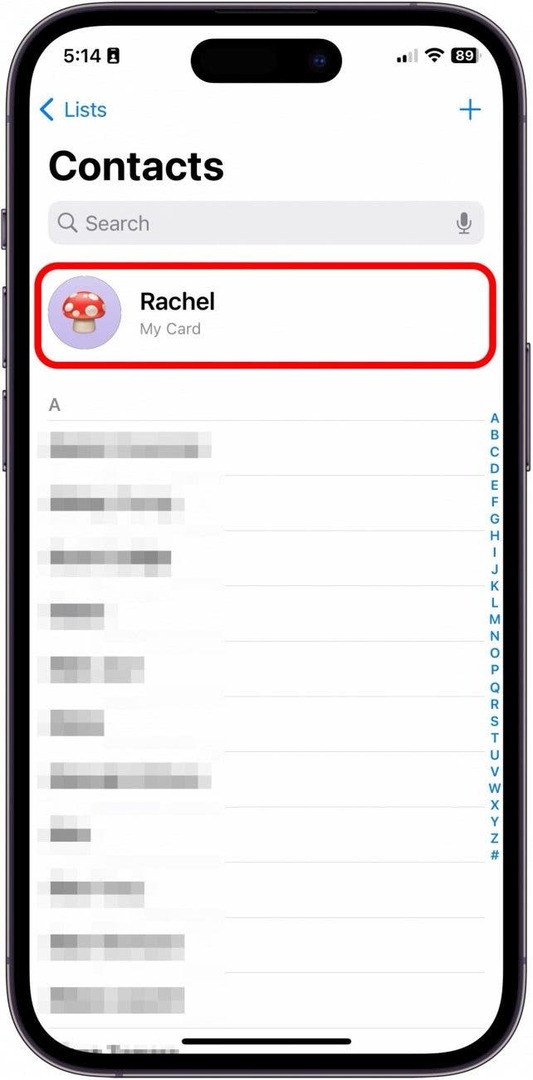
- Παρακέντηση Φωτογραφία & Αφίσα Επικοινωνίας.
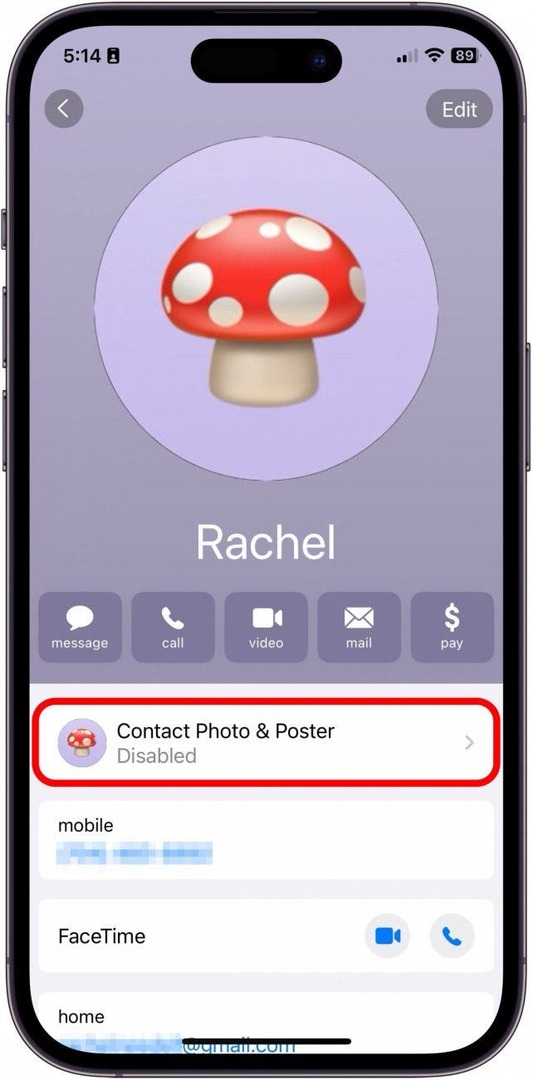
- Πριν ξεκινήσετε την επεξεργασία της εικόνας, σας συνιστώ να εισαγάγετε το όνομα και το επώνυμό σας, ώστε να μπορείτε να δείτε πώς θα φαίνεται στο παράδειγμα.
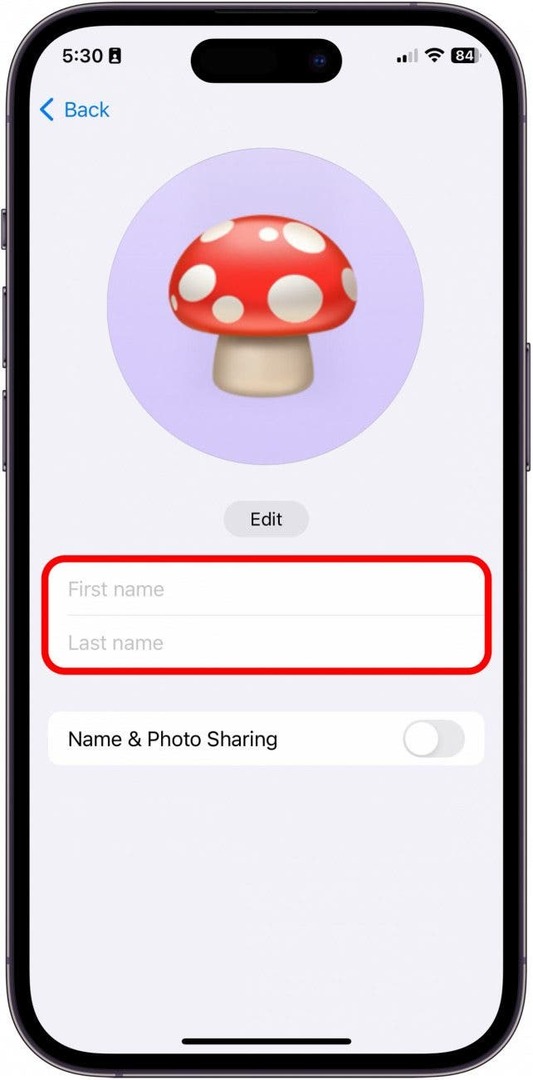
- Στη συνέχεια, επιλέξτε αν θέλετε αυτή η αφίσα επαφής να κοινοποιείται στις επαφές σας όταν πραγματοποιείτε κλήσεις και μηνύματα και ενεργοποιήστε Κοινή χρήση ονόματος και φωτογραφιών.
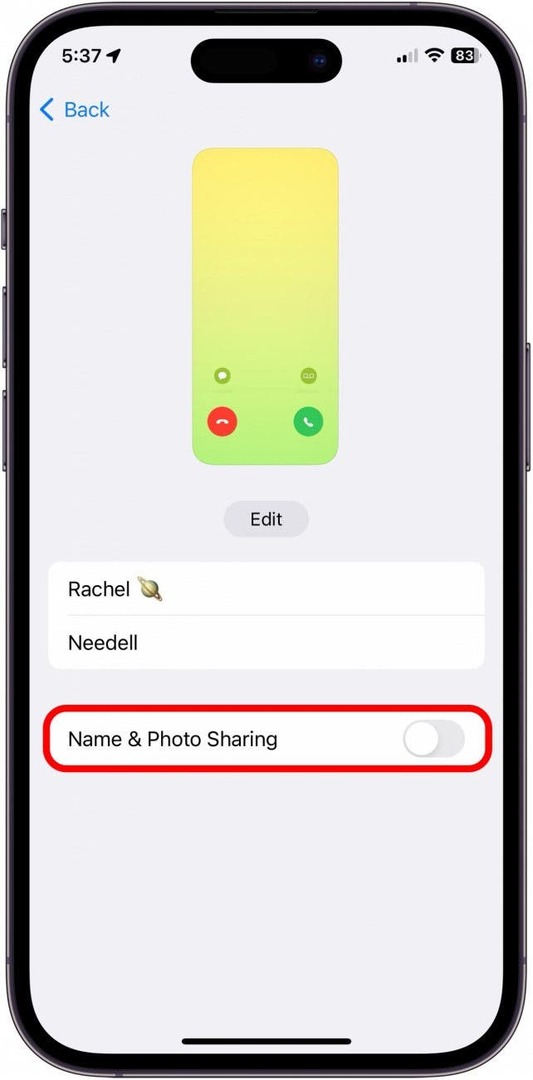
- Εάν επιλέξετε να ενεργοποιήσετε την Κοινή χρήση ονόματος και φωτογραφιών, μπορείτε να επιλέξετε να την ενεργοποιήσετε με όλες τις επαφές σας ή να ζητήσετε από το iPhone σας προτού κοινοποιήσει την αφίσα επαφών.
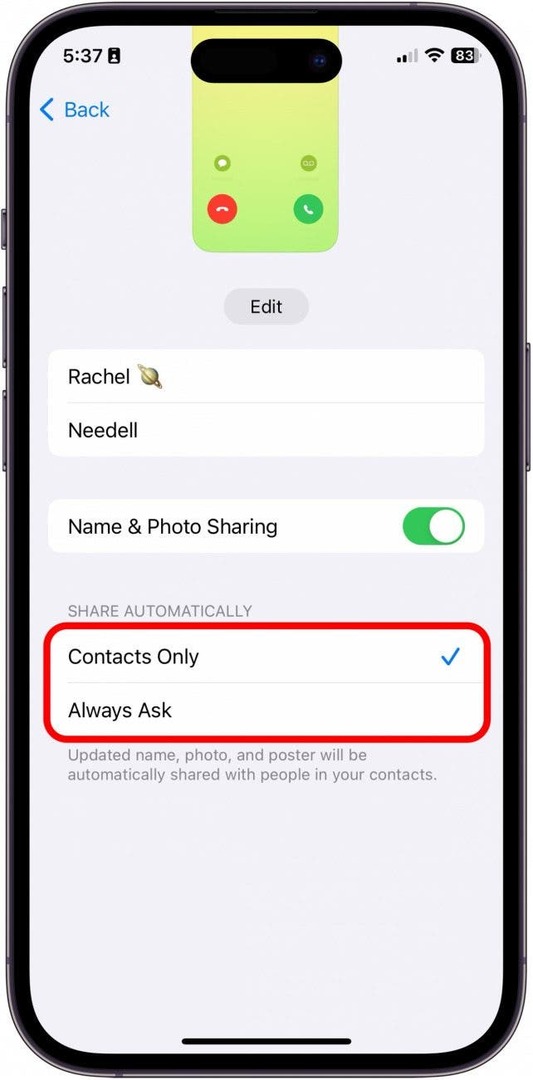
- Τώρα, πατήστε Επεξεργασία.
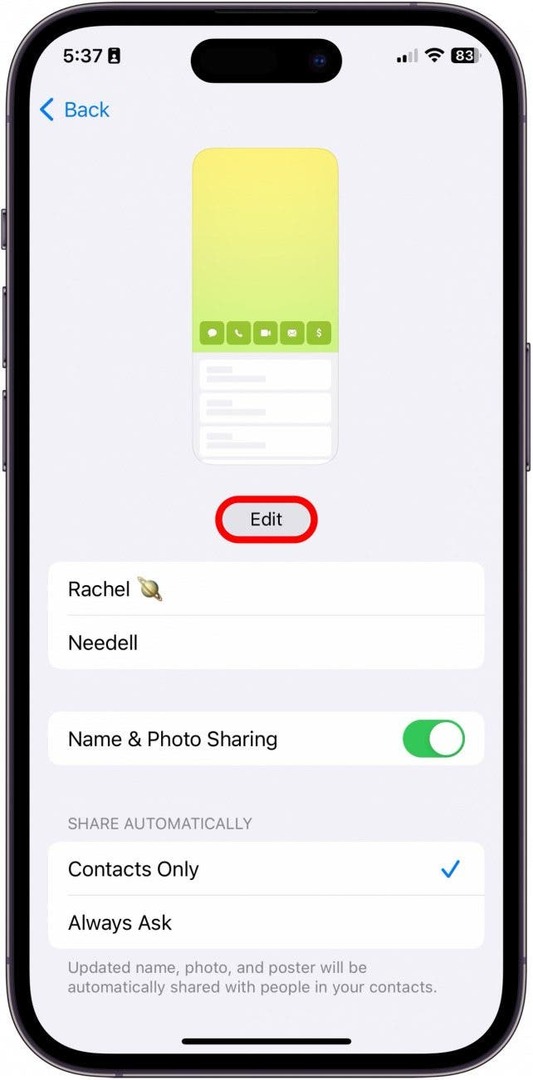
- Πατήστε το μπλε κουμπί συν για να δημιουργήσετε μια νέα αφίσα επαφής από την αρχή.
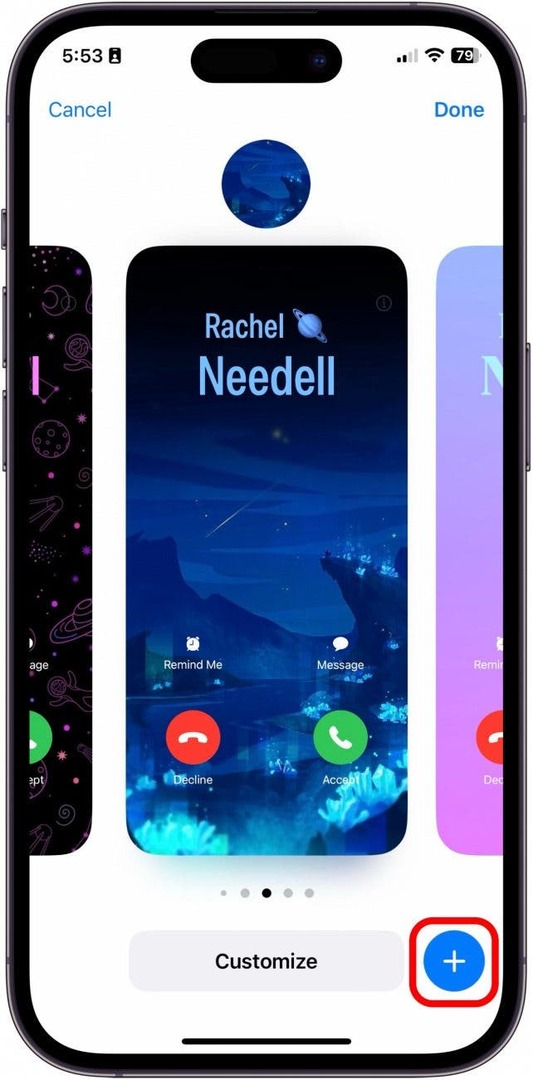
- Επιλέξτε εάν θέλετε να τραβήξετε μια φωτογραφία τώρα, να επιλέξετε από υπάρχουσες φωτογραφίες, να χρησιμοποιήσετε ένα memoji ή να χρησιμοποιήσετε ένα απλό αλλά κλασικό μονόγραμμα. Για αυτό το παράδειγμα, επέλεξα Φωτογραφίες.
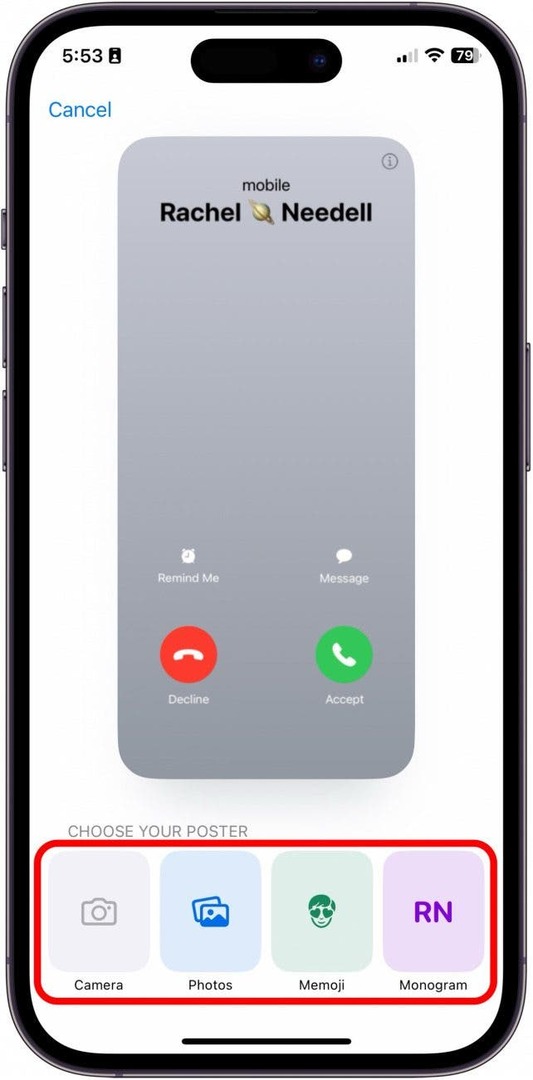
- Μόλις επιλέξετε μια φωτογραφία, σύρετε από τα δεξιά προς τα αριστερά για να δείτε τις επιλογές φίλτρου.
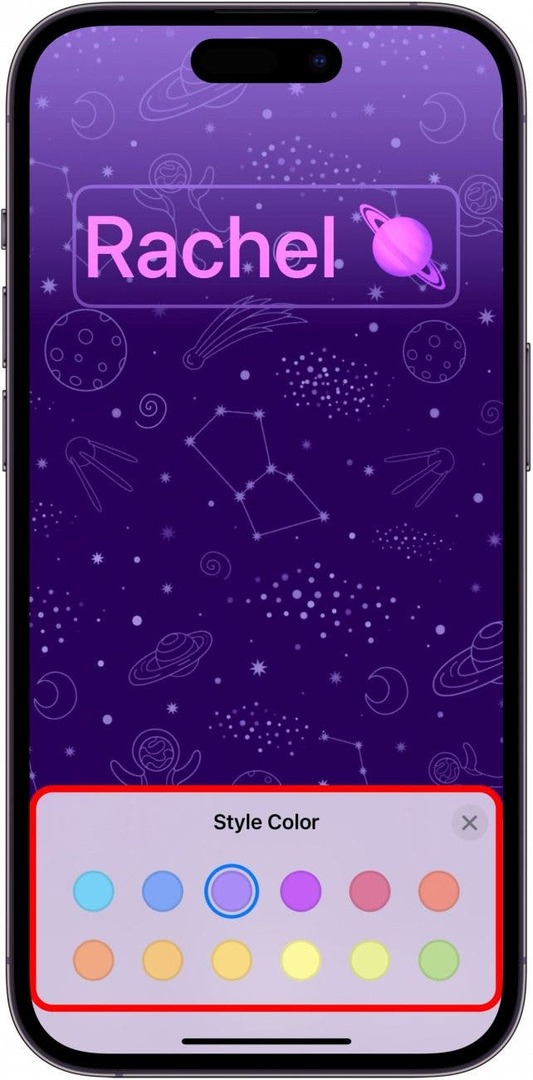
- Πατήστε το όνομά σας από τις επιλογές γραμματοσειράς και χρώματος.
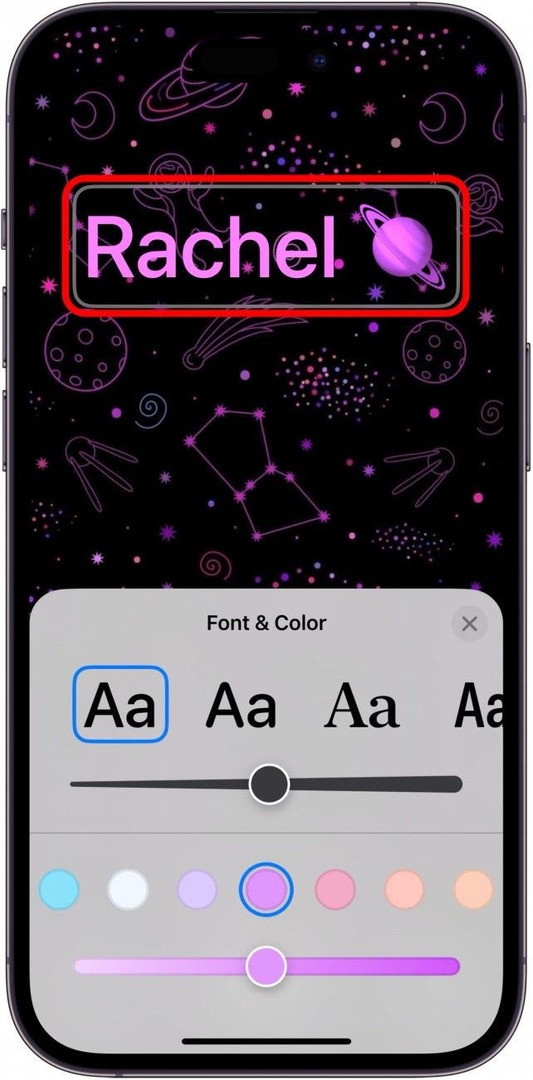
- Όταν τελειώσετε, πατήστε Εγινε.
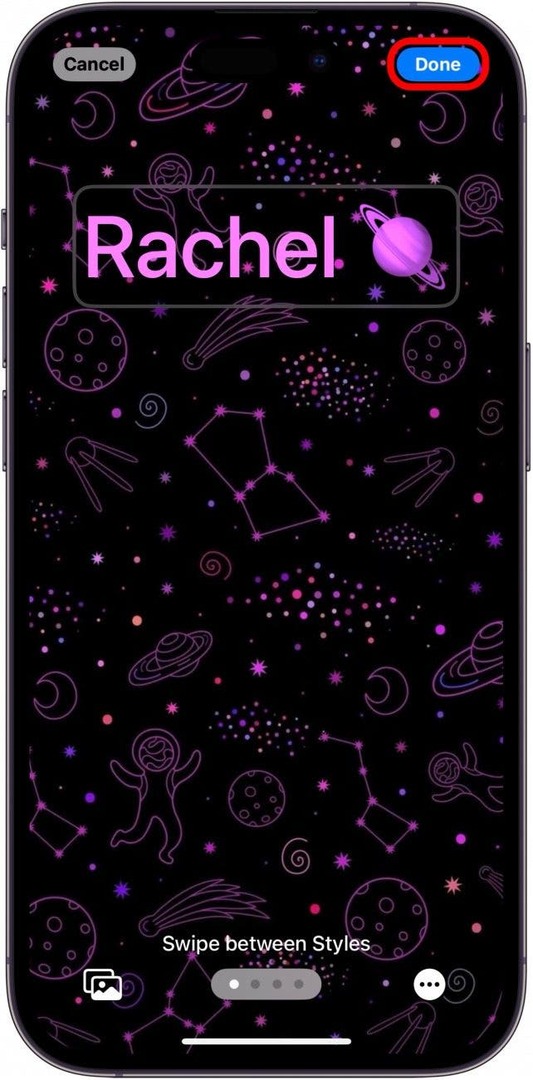
- Στη συνέχεια, θα εμφανιστεί μια προεπισκόπηση της νέας αφίσας επαφής σας όταν καλείτε έναν άλλο χρήστη iPhone. Αν σας αρέσει, πατήστε Να συνεχίσει.
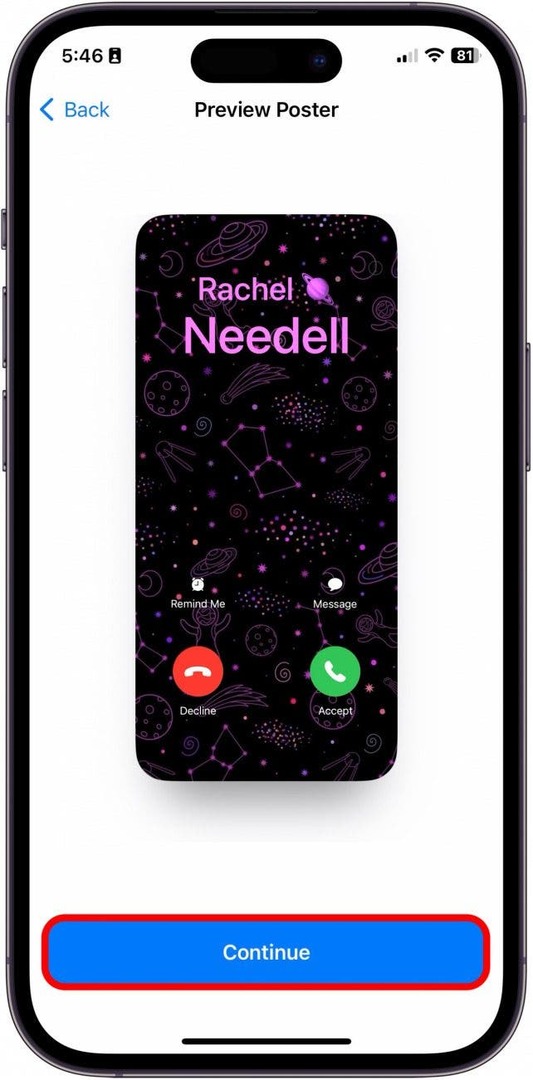
- Στη συνέχεια, μπορείτε να επιλέξετε να ενημερώσετε τη φωτογραφία επαφής σας, αν θέλετε. Εάν όχι, πατήστε Παραλείπω πάνω δεξιά. Διαφορετικά, μεταβείτε στο βήμα 15.
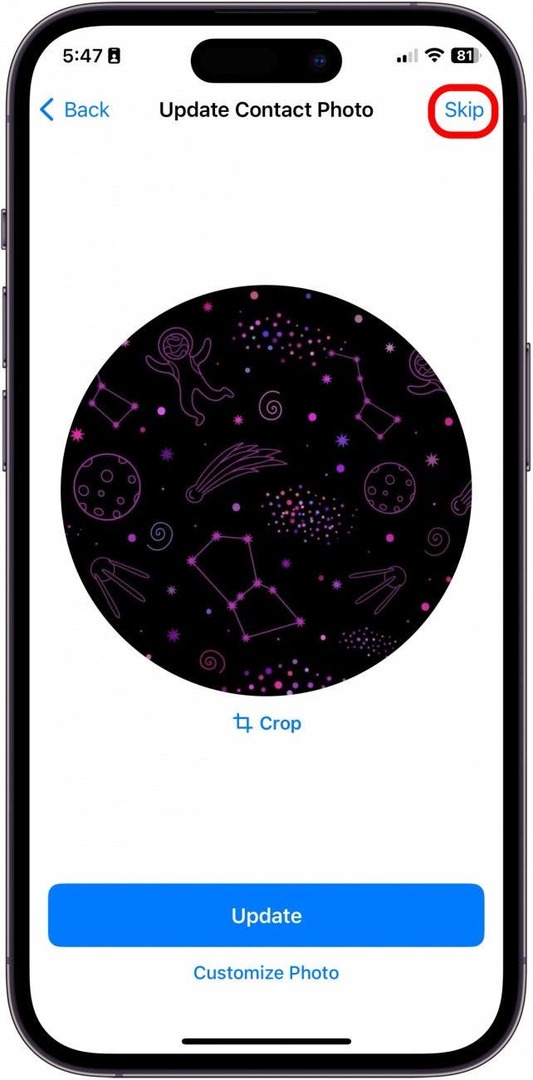
- Μπορείτε να πατήσετε Καλλιέργεια για να προσαρμόσετε το τμήμα της φωτογραφίας που περικόπτεται.
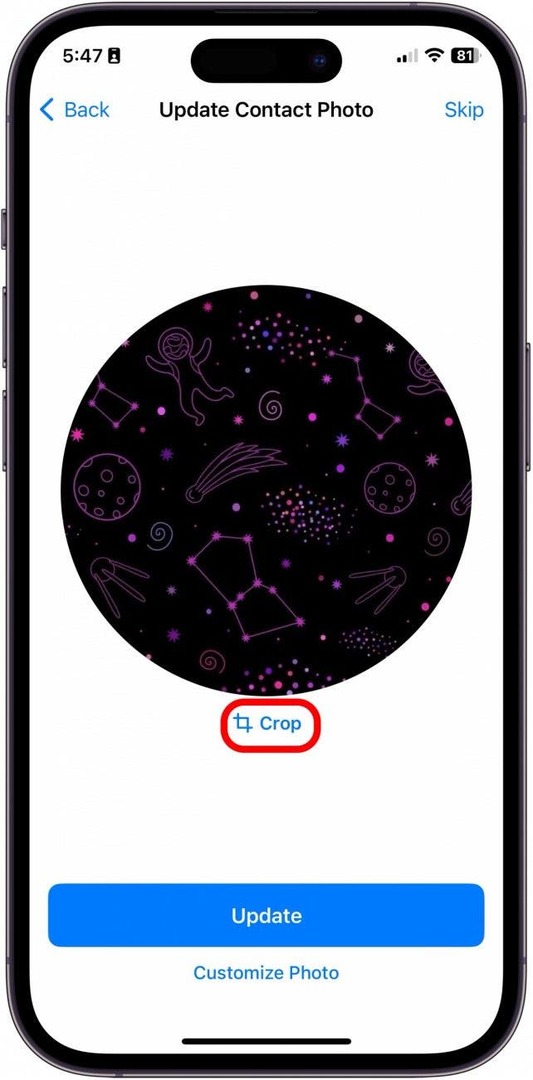
- Ή, μπορείτε να πατήσετε Προσαρμογή φωτογραφίας για να δημιουργήσετε μια προσαρμοσμένη φωτογραφία επαφής που θα συνοδεύεται από τη νέα σας αφίσα επαφής.
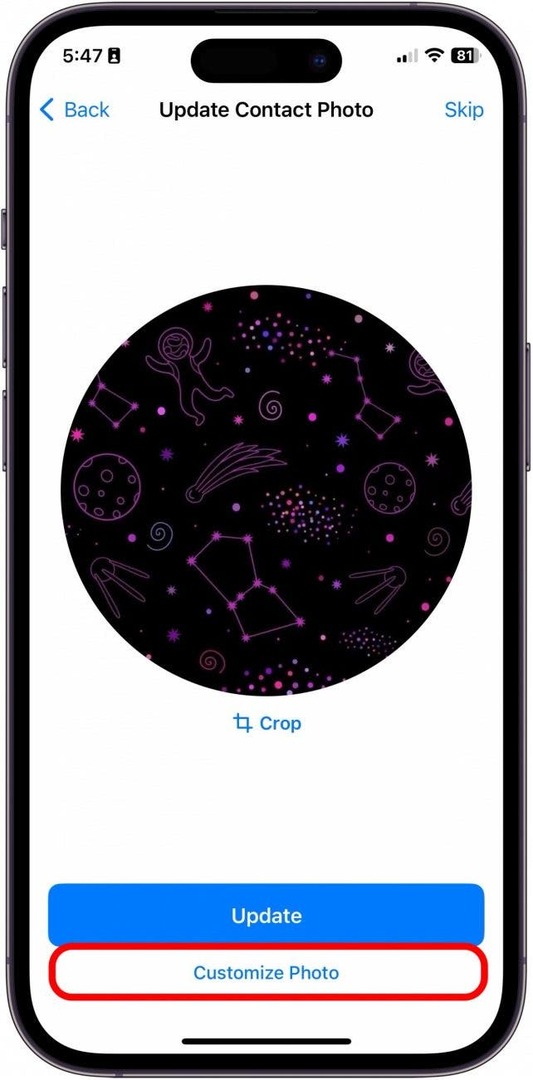
- Και πάλι, επιλέξτε εάν θέλετε να τραβήξετε μια φωτογραφία τώρα, να επιλέξετε από υπάρχουσες φωτογραφίες, να χρησιμοποιήσετε ένα memoji ή να χρησιμοποιήσετε ένα απλό αλλά κλασικό μονόγραμμα. Για αυτό το παράδειγμα, επέλεξα ένα Emoji.
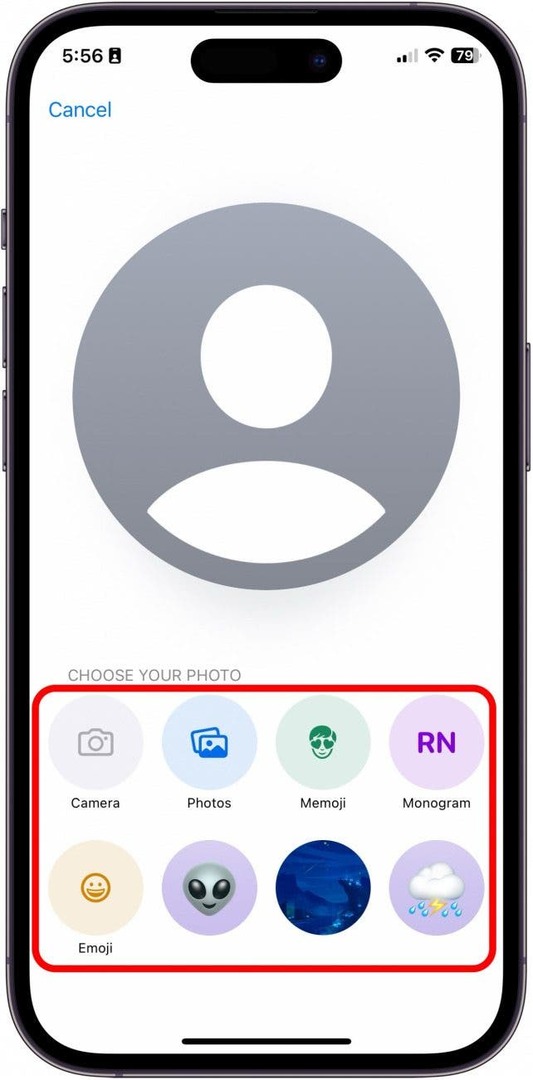
- Όταν τελειώσετε, κάντε κλικ Επόμενο.
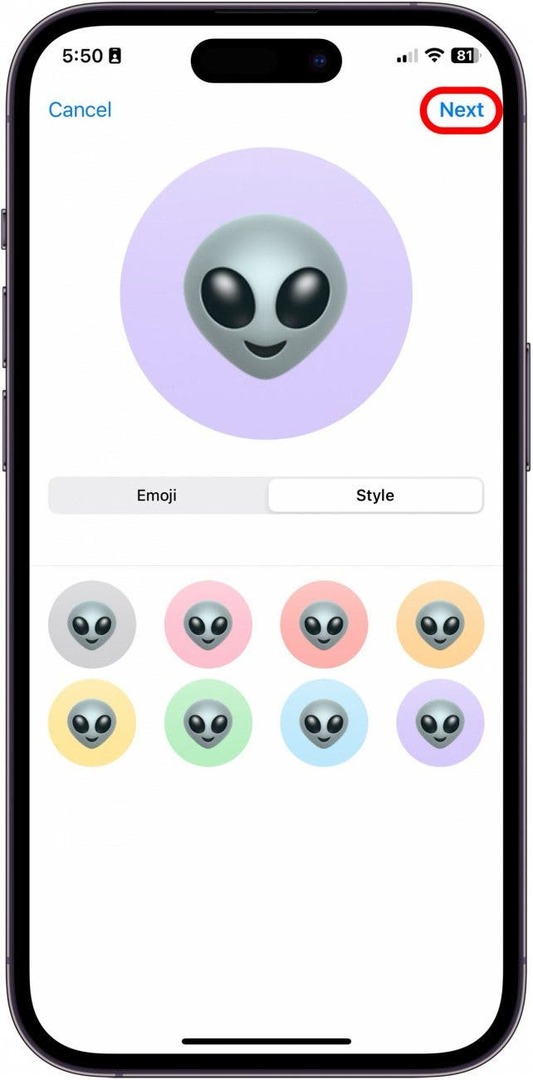
Και με αυτόν τον τρόπο δημιουργείτε και προσαρμόζετε τη νέα λειτουργία αφίσας επαφών στην εφαρμογή Επαφές!